Kako pretvoriti WebM u MP3 format na 3 različite metode
WebM je dizajniran da sadrži audio i video koji se objavljuju ili koriste na web stranicama. Također, podržava najviše moguće medijske streamove koje možete koristiti. WebM format je komprimiran s VP8 ili VP9 za video, za audio je Vorbis ili OPUS, a WebVTT za tekstualne zapise. Ovaj format ima sličnu strukturu s formatima koje je razvila Matroska kao što je .mkv. Baš kao i format Matroske, u osnovi ne možete slušati preuzetu WebM datoteku sa svojom glazbenom bibliotekom zbog složenosti njihovog kodeka. Većina medija playera trećih strana ne podržava Vorbis ili OPUS kodeke. Dakle, morate ponovno razmotriti pretvaranje WebM u MP3 ili drugi audio format. Dakle, na popisu u nastavku nalaze se različite metode koje se koriste za pretvaranje WebM datoteka u novi format s navedenim koracima.

Dio 1. 3 najboljih metoda koje se koriste za pretvaranje WEBM-a u MP3
1. metoda. Pretvorite izvanmrežno putem FVC Video Converter Ultimate
Ako je pretvaranje vaš problem, onda upotrijebite fenomenalno WebM u MP3 konverter izvan mreže razvio FVC. The FVC Video Converter Ultimate je korisnik koristio na cijelom webu kao svoj prvi izbor za pretvaranje formata datoteke. Štoviše, alat podržava različite vrste pretvorbe koje će vam trebati. Ne samo to, ima i mnogo različitih značajki koje možete koristiti uz jednostavne upute, a opet učinkovite. Dakle, da biste saznali više o tome kako pretvoriti svoje WebM datoteke, slijedite dolje navedene korake za savršenu konverziju.
Korak 1. Preuzmite i instalirajte pretvarač na svoj PC ili Mac pogon. Zatim promijenite postavku i kliknite završi za nastavak.
Besplatno preuzimanjeZa Windows 7 ili novijiSigurno preuzimanje
Besplatno preuzimanjeZa MacOS 10.7 ili novijiSigurno preuzimanje
Korak 2. Ako je ultimativni pretvarač već pokrenut na vašem zaslonu. Onda alat mora ovako izgledati. Dakle, kliknite na dodati gumb za odabir WebM datoteka u svoju mapu datoteka.
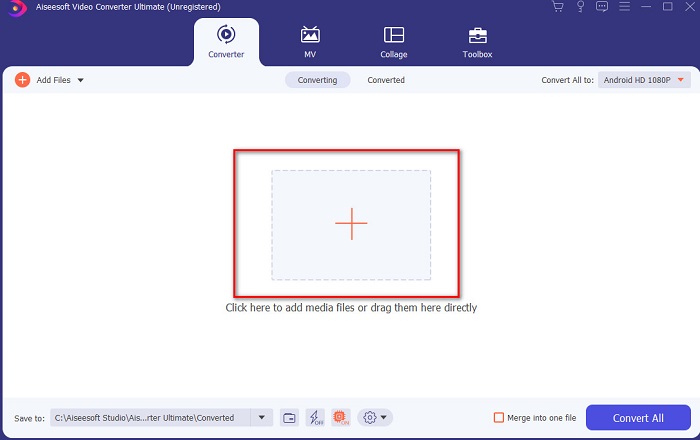
3. korak Nakon umetanja datoteke pritisnite Pretvori sve na opciju i odaberite konačni format koji želite da bude. Na primjer, ako želite okrenuti svoj WebM datoteke u MP3 zatim odaberite MP3 format.

4. korak I sada ste spremni započeti pretvorbu klikom na Pretvori sve.

Korak 5. Nakon dovršetka konverzije prikazat će se mapa datoteka. Kliknite konvertiranu datoteku i poslušajte isti zvuk koji isporučuje WebM, ali u drugom formatu.

2. metoda. Pretvorite online putem FVC besplatnog audio pretvarača

Smatrati pretvaranje WebM u MP3 online to je besplatno i bez ograničenja. FVC besplatni audio pretvarač je druga metoda jer je druga najbolja na ovoj listi. Također, ako ne želite preuzeti konverter onda je ovo najbolji web alat. Iako, prije nego što možete koristiti ovaj alat, postoji proces preuzimanja i instalacije, ali to je samo za pokretač koji ima nekoliko bajtova. Iako alat izgleda sjajno, ipak podržava samo ograničene formate i značajke za razliku od ultimativnog pretvarača. Da biste saznali više o tome kako pretvoriti uz pomoć ovog alata. Tada je obavezno pročitati donje upute i slijediti ih prema obrascu.
Korak 1. Kliknite ovo veza kako bi nastavili do svoje glavne internetske stranice za online pretvaranje.
Korak 2. pritisni Dodajte datoteke za pretvaranje i otvorite pokretač za pokretanje mrežnog pretvarača.
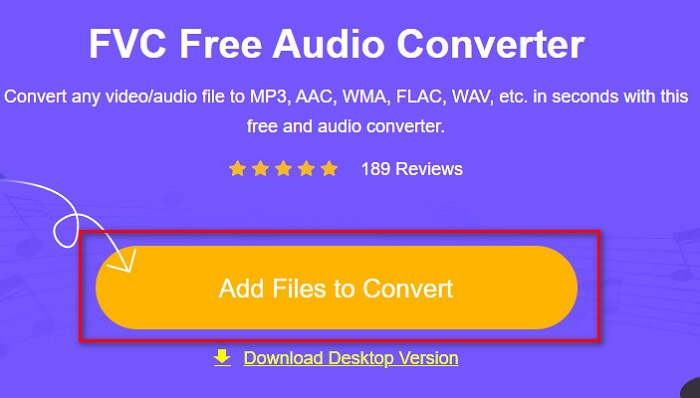
3. korak Odaberite WebM datoteku koju želite pretvoriti i kliknite Otvoren da ga učitam.

4. korak Zatim u donjem dijelu mini-sučelja odaberite format koji želite pretvoriti. Na primjer, ako želite pretvoriti WebM u MP3 zatim kliknite na MP3. Nakon toga kliknite Pretvoriti za pokretanje postupka pretvorbe.

Korak 5. Da biste locirali konvertiranu WebM datoteku, morate kliknuti mapu. I upravitelj datoteka automatski će se otvoriti na vašem zaslonu na kojem se nalazi vaša datoteka.

3. metoda. Pretvorite putem VLC Media Playera
VLC Media Player poznat je kao jedan od najčešće korištenih media playera na cijelom webu. Također, ovaj alat podržava gotovo sve različite formate, kodirane podatke i kodek. Ali ako koristite ovo WebM u MP3 konverter besplatan zatim očekujte spor proces pretvaranja i manje formata za odabir. Iako to nije najbolji izbor za pretvaranje, ipak je potrebno doživjeti pretvorbu koju nudi ovaj alat. Slijedite korake u nastavku da biste naučili kako pretvoriti u VLC.
Korak 1. Preuzmite i instalirajte VLC na pogon vašeg računala.
Korak 2. Zatim kliknite Mediji i locirati Pretvori/Spremi. Zatim, za dodavanje datoteke kliknite na Dodati gumb zatim ponovno kliknite na Pretvori/Spremi.

3. korak Odaberite format koji želite Profil, pritisni pretraživati za odredište konvertirane datoteke i kliknite Start za početak procesa.

Dio 2. Često postavljana pitanja o WebM u MP3
Kako mogu pretvoriti M2TS u MP3?
Video Converter Ultimate možete koristiti za pretvaranje M2TS u MP3 i prijenos kasnije na Android. Samo preuzimanjem ovog alata možete izvršiti nemoguć zadatak pretvorbe u mogući. Dakle, da biste saznali više o tome kako pretvoriti M2TS u MP3, kliknite ovo veza i prijeđite na drugi novi članak.
Koji je bolji video format, WebM ili MP4?
Ne možemo tvrditi da oba formata podržavaju multimedijske datoteke. Ali WebM datoteka je učinkovitije optimizirana za web od MP4. Iako se MP4 format može koristiti, WebM je još uvijek daleko veći od MP4. Ako želite spremiti video i audio datoteke na svoj uređaj ili desktop, onda je MP4 puno bolji od WebM-a.
Zašto je moja konvertirana datoteka puno veća od izvorne datoteke?
Postoji jednostavan razlog zašto je konvertirana datoteka puno veća od izvorne. To je samo zato što ste postavili kvalitetu rezolucije na visoku umjesto na srednju ili nisku. Ali većina pretvarača ne dopušta vam promjenu rezolucije na visoku, srednju ili nisku za razliku od Video Converter Ultimate. Alternativno, možete komprimirati svoje velike videozapise pomoću video kompresora.
Zaključak
Da zaključimo, sada nam je lako razumjeti da su WebM datoteke najbolji format za objavljivanje ili dijeljenje na web stranicama ili platformama. Budući da pruža najviši video i audio format koji želite imati. Ali ako želite spremiti audio datoteku WebM-a onda je morate pretvoriti uz pomoć Video Converter Ultimate. Ovaj fenomenalan alat već pomaže mnogim korisnicima, a to bi također moglo biti vaša pomoć. Ipak, pretraga je već gotova jer ste već pronašli ultimativni pretvarač i sada je vaše vrijeme da ga upotrijebite tako da ga prvo preuzmete.



 Video Converter Ultimate
Video Converter Ultimate Snimač zaslona
Snimač zaslona


